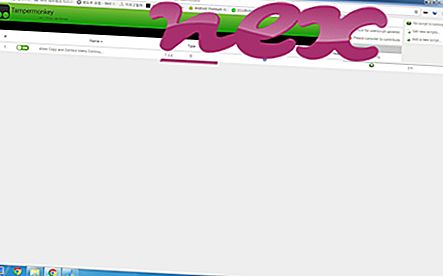Proces znany jako pasek zadań należy do oprogramowania Camera Assistant Software for Toshiba lub Camera Assistant Software for lub Video Web Camera lub Camera Assistant Software for Gateway firmy Chicony (www.chicony.com).
Opis: Traybar.exe nie jest niezbędny dla systemu operacyjnego Windows i powoduje stosunkowo niewiele problemów. Plik traybar.exe znajduje się w podfolderze „C: \ Program Files (x86)” (głównie C: \ Program Files (x86) \ Camera Assistant Software for Toshiba \ lub C: \ Program Files (x86) \ Video Web Aparat \ ). Znane rozmiary plików w systemie Windows 10/8/7 / XP to 417 792 bajtów (44% wszystkich wystąpień), 413 696 bajtów i 4 kolejne warianty.
Traybar.exe nie jest plikiem systemowym Windows. Proces rozpoczyna się po uruchomieniu systemu Windows (patrz Klucz rejestru: MACHINE \ Run, Foldery powłoki użytkownika, Uruchom). Program nie jest widoczny. Traybar.exe może rejestrować dane z klawiatury i myszy. Dlatego ocena bezpieczeństwa technicznego jest 46% niebezpieczna, ale należy również wziąć pod uwagę opinie użytkowników.
Odinstalowanie tego wariantu: jeśli masz jakiekolwiek problemy z traybar.exe, możesz również odinstalować powiązany program (Start> Panel sterowania> Odinstaluj program> Camera Assistant Software for Toshiba lub Video Web Camera ) lub zajrzyj na stronę www.chicony.com.tw Obsługa klienta po poradę.Ważne: niektóre złośliwe oprogramowanie kamufluje się jako traybar.exe, szczególnie gdy znajduje się w folderze C: \ Windows lub C: \ Windows \ System32. Dlatego powinieneś sprawdzić proces traybar.exe na komputerze, aby sprawdzić, czy jest to zagrożenie. Zalecamy Menedżera zadań bezpieczeństwa do weryfikacji bezpieczeństwa komputera. To był jeden z najpopularniejszych plików do pobrania The Washington Post i PC World .
Czysty i uporządkowany komputer jest kluczowym wymogiem pozwalającym uniknąć problemów z paskiem zadań. Oznacza to uruchomienie skanowania w poszukiwaniu złośliwego oprogramowania, wyczyszczenie dysku twardego za pomocą 1 cleanmgr i 2 sfc / scannow, 3 odinstalowanie programów, których już nie potrzebujesz, sprawdzenie programów Autostart (przy użyciu 4 msconfig) i włączenie automatycznej aktualizacji systemu Windows 5. Zawsze pamiętaj, aby wykonywać okresowe kopie zapasowe lub przynajmniej ustawiać punkty przywracania.
Jeśli napotkasz rzeczywisty problem, spróbuj przypomnieć sobie ostatnią rzecz, którą zrobiłeś lub ostatnią rzecz zainstalowaną przed pojawieniem się problemu po raz pierwszy. Użyj polecenia 6 resmon, aby zidentyfikować procesy, które powodują problem. Nawet w przypadku poważnych problemów, zamiast ponownej instalacji systemu Windows, lepiej jest naprawić instalację lub, w przypadku systemu Windows 8 i nowszych wersji, wykonać polecenie 7 DISM.exe / Online / Cleanup-image / Restorehealth. Pozwala to naprawić system operacyjny bez utraty danych.
Aby pomóc w analizowaniu procesu traybar.exe na komputerze, pomocne okazały się następujące programy: Menedżer zadań zabezpieczeń wyświetla wszystkie uruchomione zadania systemu Windows, w tym wbudowane ukryte procesy, takie jak monitorowanie klawiatury i przeglądarki lub wpisy Autostart. Unikalna ocena ryzyka bezpieczeństwa wskazuje na prawdopodobieństwo, że proces ten stanowi potencjalne oprogramowanie szpiegujące, złośliwe oprogramowanie lub trojan. B Malwarebytes Anti-Malware wykrywa i usuwa uśpione oprogramowanie szpiegujące, reklamowe, trojany, keyloggery, złośliwe oprogramowanie i moduły śledzące z dysku twardego.
Powiązany plik:
bit4cnsp.dll pinger.exe asacpi.sys traybar.exe ctbr.dll netservice.exe yahoomessenger.exe listener.exe opwarese4.exe asustploader.exe clmlserver.exe